PPT演示文稿設置放映幻燈片時隱藏背景音樂圖標的方法
時間:2024-05-24 10:03:22作者:極光下載站人氣:42
很多小伙伴在使用PPT程序對演示文稿進行編輯的過程中經常會需要使用各種工具來對幻燈片進行編輯。有的小伙伴想要在編輯幻燈片時通過設置讓背景音樂的圖標在幻燈片放映時不顯示,但又不知道該在哪里找到相關工具。其實我們只需要選中背景音樂圖標,然后在工具欄中點擊打開“播放”選項,接著我們在播放工具的子工具欄中找到“放映時隱藏”選項,點擊勾選該選項,再將“開始”方式設置為“自動”即可。有的小伙伴可能不清楚具體的操作方法,接下來小編就來和大家分享一下PPT演示文稿設置放映幻燈片時隱藏背景音樂圖標的方法。
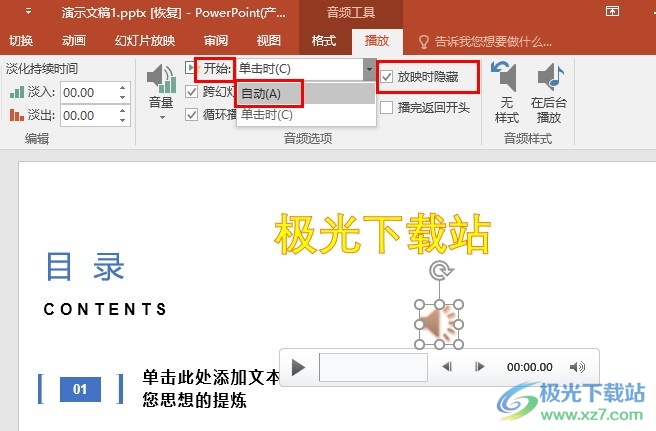
方法步驟
1、第一步,我們右鍵單擊演示文稿之后,再在子菜單列表中點擊“打開方式”選項,接著找到并選擇powerpoint選項
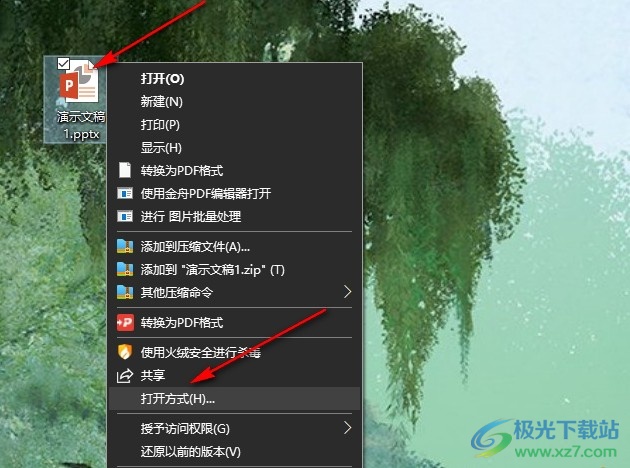
2、第二步,用PowerPoint程序打開演示文稿之后,我們再在演示文稿頁面中選中背景音樂圖標,然后點擊打開“播放”工具
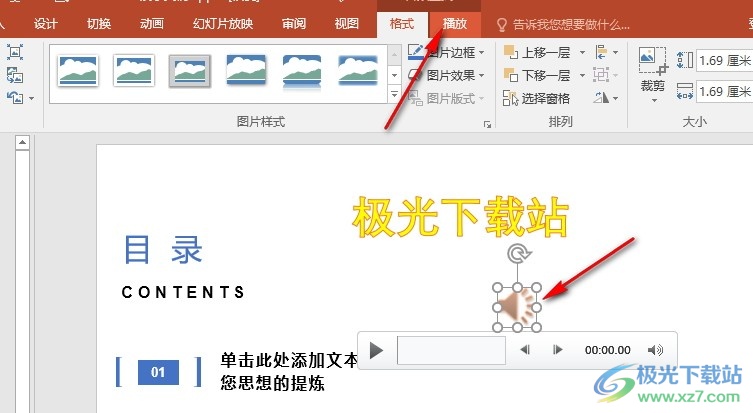
3、第三步,在“播放”工具的子工具欄中,我們找到“放映時隱藏”工具,點擊勾選該工具就能在播放幻燈片時隱藏該圖標了

4、第四步,點擊勾選“放映時隱藏”選項之后,我們再點擊打開“打開”設置,進行背景音樂的開啟設置
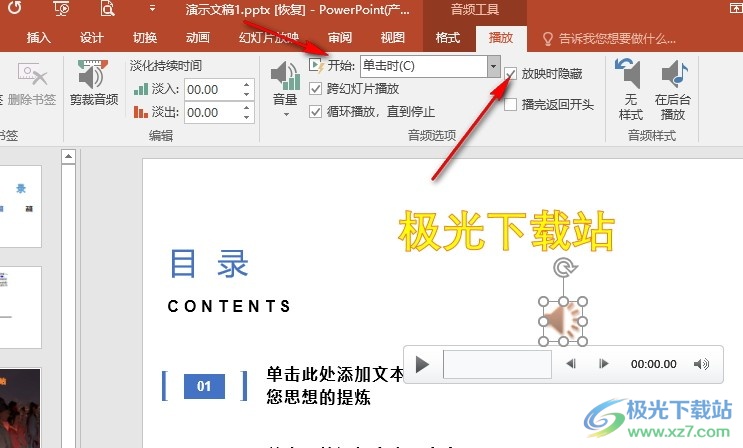
5、第五步,點擊“打開”設置選項之后,我們在下拉列表中找到“自動”選項,直接點擊選擇該選項即可
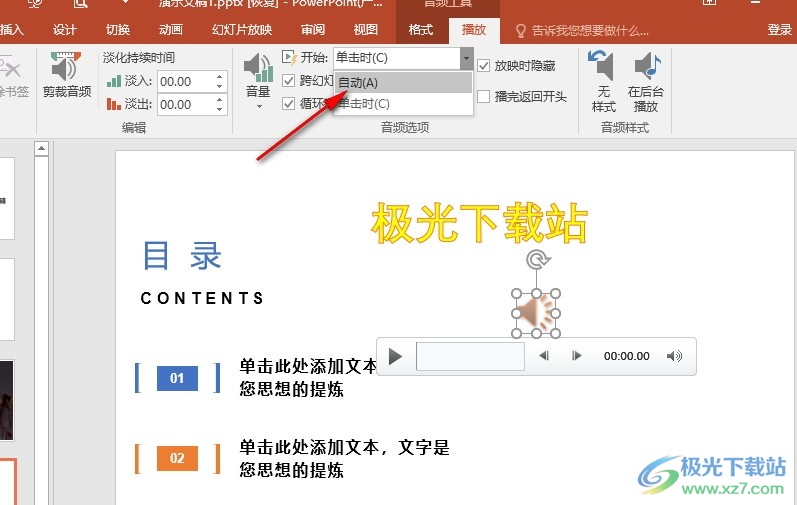
以上就是小編整理總結出的關于PPT演示文稿設置放映幻燈片時隱藏背景音樂圖標的方法,我們進入PPT的演示文稿編輯頁面,然后選中背景音樂圖標,接著打開播放工具,在其子工具欄中,我們先點擊勾選“放映時隱藏”選項,再將“打開”方式設置為“自動”即可,感興趣的小伙伴快去試試吧。

大小:60.68 MB版本:1.1.2.0環境:WinAll, WinXP, Win7
- 進入下載
相關推薦
相關下載
熱門閱覽
- 1百度網盤分享密碼暴力破解方法,怎么破解百度網盤加密鏈接
- 2keyshot6破解安裝步驟-keyshot6破解安裝教程
- 3apktool手機版使用教程-apktool使用方法
- 4mac版steam怎么設置中文 steam mac版設置中文教程
- 5抖音推薦怎么設置頁面?抖音推薦界面重新設置教程
- 6電腦怎么開啟VT 如何開啟VT的詳細教程!
- 7掌上英雄聯盟怎么注銷賬號?掌上英雄聯盟怎么退出登錄
- 8rar文件怎么打開?如何打開rar格式文件
- 9掌上wegame怎么查別人戰績?掌上wegame怎么看別人英雄聯盟戰績
- 10qq郵箱格式怎么寫?qq郵箱格式是什么樣的以及注冊英文郵箱的方法
- 11怎么安裝會聲會影x7?會聲會影x7安裝教程
- 12Word文檔中輕松實現兩行對齊?word文檔兩行文字怎么對齊?
網友評論